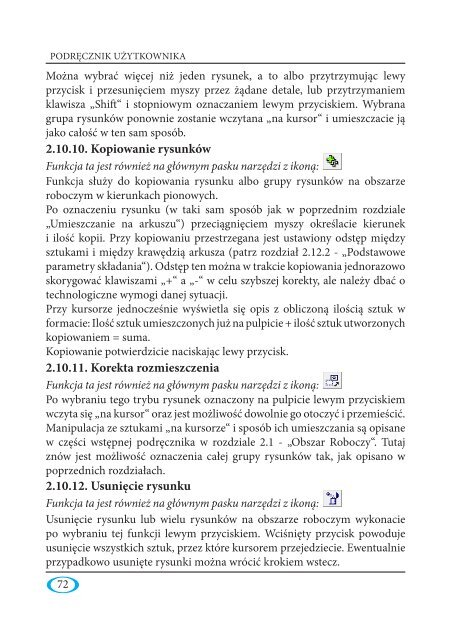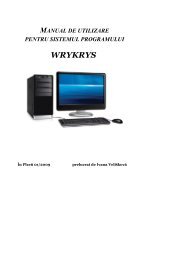podrÄcznik użytkownika systemu programów wrykrys
podrÄcznik użytkownika systemu programów wrykrys
podrÄcznik użytkownika systemu programów wrykrys
You also want an ePaper? Increase the reach of your titles
YUMPU automatically turns print PDFs into web optimized ePapers that Google loves.
PODRĘCZNIK UŻYTKOWNIKAMożna wybrać więcej niż jeden rysunek, a to albo przytrzymując lewyprzycisk i przesunięciem myszy przez żądane detale, lub przytrzymaniemklawisza „Shift“ i stopniowym oznaczaniem lewym przyciskiem. Wybranagrupa rysunków ponownie zostanie wczytana „na kursor“ i umieszczacie jąjako całość w ten sam sposób.2.10.10. Kopiowanie rysunkówFunkcja ta jest również na głównym pasku narzędzi z ikoną:Funkcja służy do kopiowania rysunku albo grupy rysunków na obszarzeroboczym w kierunkach pionowych.Po oznaczeniu rysunku (w taki sam sposób jak w poprzednim rozdziale„Umieszczanie na arkuszu“) przeciągnięciem myszy określacie kieruneki ilość kopii. Przy kopiowaniu przestrzegana jest ustawiony odstęp międzysztukami i między krawędzią arkusza (patrz rozdział 2.12.2 - „Podstawoweparametry składania“). Odstęp ten można w trakcie kopiowania jednorazowoskorygować klawiszami „+“ a „-“ w celu szybszej korekty, ale należy dbać otechnologiczne wymogi danej sytuacji.Przy kursorze jednocześnie wyświetla się opis z obliczoną ilością sztuk wformacie: Ilość sztuk umieszczonych już na pulpicie + ilość sztuk utworzonychkopiowaniem = suma.Kopiowanie potwierdzicie naciskając lewy przycisk.2.10.11. Korekta rozmieszczeniaFunkcja ta jest również na głównym pasku narzędzi z ikoną:Po wybraniu tego trybu rysunek oznaczony na pulpicie lewym przyciskiemwczyta się „na kursor“ oraz jest możliwość dowolnie go otoczyć i przemieścić.Manipulacja ze sztukami „na kursorze“ i sposób ich umieszczania są opisanew części wstępnej podręcznika w rozdziale 2.1 - „Obszar Roboczy“. Tutajznów jest możliwość oznaczenia całej grupy rysunków tak, jak opisano wpoprzednich rozdziałach.2.10.12. Usunięcie rysunkuFunkcja ta jest również na głównym pasku narzędzi z ikoną:Usunięcie rysunku lub wielu rysunków na obszarze roboczym wykonaciepo wybraniu tej funkcji lewym przyciskiem. Wciśnięty przycisk powodujeusunięcie wszystkich sztuk, przez które kursorem przejedziecie. Ewentualnieprzypadkowo usunięte rysunki można wrócić krokiem wstecz.72